Windows7笔记本系统怎么把磁盘格式转换为NTFS的方法
发布时间:2024-06-01 文章来源:xp下载站 浏览: 19
| Windows 7,中文名称视窗7,是由微软公司(Microsoft)开发的操作系统,内核版本号为Windows NT 6.1。Windows 7可供家庭及商业工作环境:笔记本电脑 、平板电脑 、多媒体中心等使用。Windows 7可供选择的版本有:入门版(Starter)、家庭普通版(Home Basic)、家庭高级版(Home Premium)、专业版(Professional)、企业版(Enterprise)(非零售)、旗舰版(Ultimate)。 今天朋友匆匆忙忙来找我:他的电脑因为某种情况,需要吧磁盘转换成ntfs格式,该怎么转换?Win7系统、win7 32纯净版系统 等安装后系统默认的磁盘格式为FAT32,那么下面我们看看win7笔记本磁盘转换ntfs格式的方法吧。 推荐: win7系统在线快速将PDF转换成excel 利用系统自带工具转换 1.我们打开我们的电脑磁盘,大家发现小编的电脑G盘是FAT32格式的,小编现在要把G盘转换为NTFS格式。 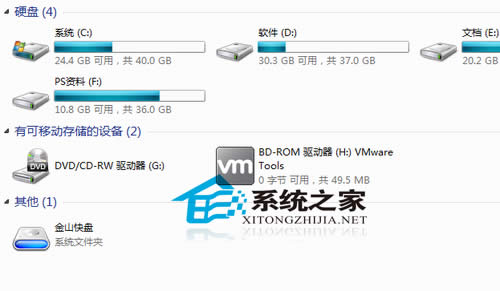
2.我们点击开始菜单,然后在搜索框中输入CMD命令!然后运行cmd.exe程序! 
3.然后我们在出现的命令框中输入convert g:/fs:ntfs 然后回车!当然如果你是更改D盘为NTFS格式,你只需要输入convert d:/fs:ntfs即可,大家可以根据情况自己更改磁盘的盘符! 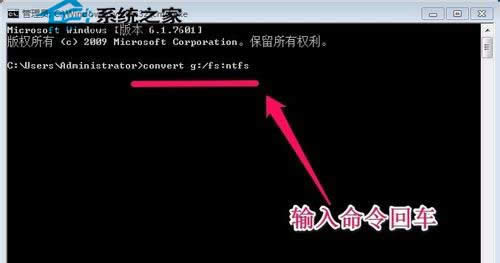
4.是否要强制卸除该卷,我们输入"y",然后回车! 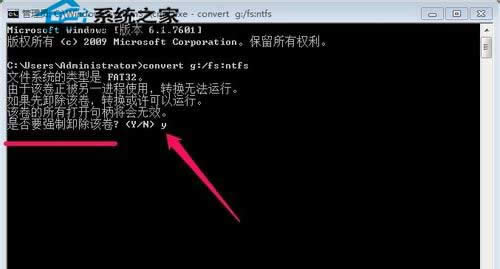
5.磁盘开始进行磁盘格式的转换,当然转换的时间和磁盘的大小有关系,大家可以等待一段时间,直到出现转换完成的提示,这时候我们可以关闭命令窗口! 6.这时候我们打开我们的硬盘,大家会发现我们的G盘已经转换为了NTFS格式! 利用转换工具转换 1.小编现在的电脑E盘的FAT32格式的,小编要把E盘转换为NTFS格式! 2.下载安装“NTFS与FAT32转换器”然后在搜索页面上进行下载!安装完成后我们运行程序!在界面上我们选择安全地转换FAT32到NTFS分区,然后点击下一步! 3.小编选择E盘,然后点击下一步! 4.我们选择执行,然后开始进行转换! 5.大家可以耐心等待,知道转换完成!当然转换的时间和你的磁盘大小有关! 6.我们打开电脑的E盘,大家发现已经转换为了NTFS格式! 最后向大家提醒一下,上面介绍的第二种方法也可以反过来,将NTFS格式转为FAT32格式,大家有需要可以这样操作。
windows 7 的设计主要围绕五个重点——针对笔记本电脑的特有设计;基于应用服务的设计;用户的个性化;视听娱乐的优化;用户易用性的新引擎。 跳跃列表,系统故障快速修复等,这些新功能令Windows 7成为最易用的Windows。 |

